Cyder: Inštalácia balíkov a aplikácií Cydia zo stolného počítača do iPhone, iPad, iPod Touch
Cyder je vzdialený klient na inštaláciu aplikácií Cydia, ktorý vám pomáha pri inštalácii viacerých balíkov zo zdrojov Cydia Sources z vašej pracovnej plochy. Táto aplikácia má užívateľsky prívetivé rozhranie, ktoré vám umožní ľahko sťahovať, spravovať a presúvať súbory .deb zo zdrojov Cydia do vášho telefónu. Jedným z pozadí tejto aplikácie je možno nemožnosť pridať adresy URL Cydia Source Repo. To znamená, že Cyder vám to umožní iba na inštaláciu balíkov z úložísk Cydia, ktoré už boli pridané prostredníctvom Správa> Upraviť> Pridať v Cydii na vašom iPhone alebo iPod Dotýkať. Aplikácia ponúka rozhranie s viacerými kartami a umožňuje jednoduchú navigáciu v obsahu každej karty.
Ak chcete začať inštalovať balíčky Cydia pomocou softvéru Cyder z počítača do zariadenia iPhone, najskôr pripojte zariadenie iPhone / iPod Touch k počítaču. Teraz spustite program Cyder a počkajte, kým aplikácia rozpozná váš iDevice.
Po zistení vášho zariadenia kliknite na možnosť Získať zdroje z Cydie. To aplikácii umožní indexovať všetky zdroje, ktoré ste už pridali v Cydii.

Teraz kliknite na kartu balíčky a uvidíte dve panoramatické okná s jednou stranou zobrazujúcou všetky inštalovateľné balíčky a ďalšie zobrazujúce podrobnosti balíčkov, ako je verzia atď. Rozbaľovaciu ponuku Zdroj môžete použiť aj na inštaláciu balíkov z určitého zdroja. Rozbaľovacia ponuka sekcií vám umožňuje prehľadávať balíčky, ktoré sú podľa ich kategórií. Pomocou rozbaľovacej ponuky Zobraziť môžete filtrovať svoje aplikácie podľa aktualizovaných a nových, ako aj už nainštalovaných aplikácií.
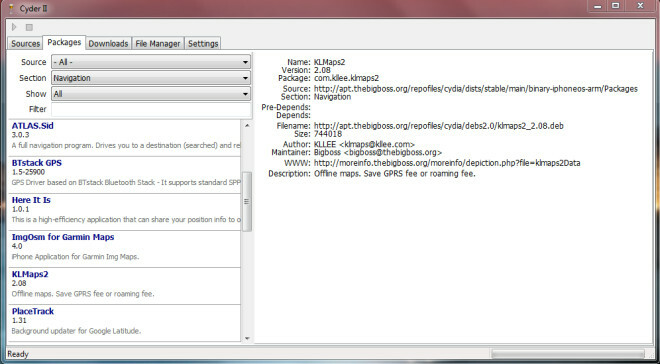
Vyberte balík, ktorý chcete nainštalovať. Jednoducho kliknite pravým tlačidlom myši na balík, ktorý potrebujete nainštalovať, a ľavým tlačidlom myši kliknite na kontextovú ponuku sťahovania. Teraz kliknite na inštaláciu Stiahnutie so závislosťami alebo Stiahnite si iba tento balík podľa vášho želania.
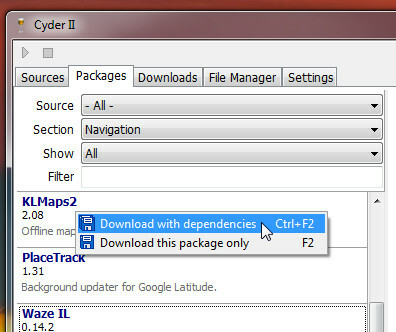
Po dokončení kliknite na kartu Stiahnuté a uvidíte svoju žiadosť v poradí. Pravým tlačidlom myši kliknite na aplikáciu a vyberte položku Stiahnutie vybrané z výsledného kontextového menu.

Teraz počkajte na dokončenie sťahovania a kliknite na Správca súborov. Uvidíte okienko s dvoma oknami, z ktorého jedna zobrazuje posledné stiahnuté aplikácie a druhá zobrazuje karty Cydia Cache, Cydia AutoInstall a App Cake.
Pravým tlačidlom myši kliknite na stiahnutú aplikáciu na pravom paneli a stlačte príkaz Vybratá kópia. Týmto sa vaša aplikácia skopíruje do priečinka AutoInstall, ktorý sa nachádza v adresári / var / root / Media / Cydia / AutoInstall.

Teraz jednoducho spustite WinSCP (použil som prehliadač iPhone) a prejdite nadol do / var / root / Media / Cydia / AutoInstall, aby ste skontrolovali, či je vaša aplikácia prítomná.
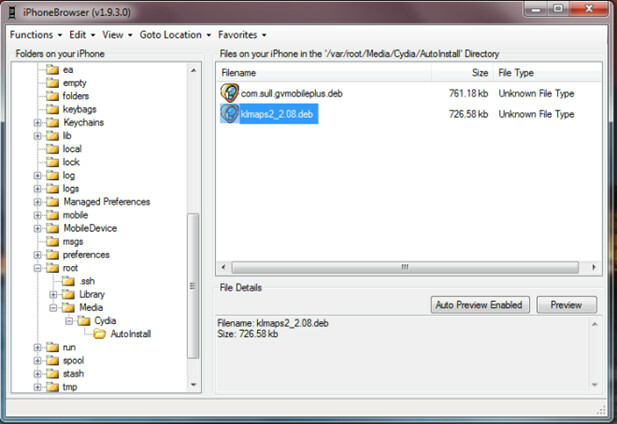
Po potvrdení prítomnosti súborov súborov v priečinku Cydia AutoInstall reštartujte telefón, aby sa zmeny prejavili. Na obrázku nižšie vidíte GV Mobile aj KLMaps2 nainštalované v mojom iPhone 3G so systémom iOS 4.1.

Cyder je vynikajúca aplikácia, ak ste svoje úložiská už pridali do zdrojov v Cydii. Podľa nášho názoru by mohlo byť oveľa lepšie, keby existovala možnosť pridať zdroje Cydia priamo z tejto aplikácie. Testovanie sa uskutočnilo na našom systéme Windows 7 x86.
Stiahnite si Cyder
Vyhľadanie
Posledné Príspevky
Prelomte tablet Honeycomb Motorola XOOM na 1,6 GHz v systéme Android 3.1
Skôr sme sa zaoberali sprievodcom pretaktovanie tabletu Motorola XO...
Dropbox pre Android aktualizovaný dávkovým nahrávaním, vylepšenou galériou a ďalšími
Ako bolo oznámené na oficiálnych fórach Dropboxu, práve bola vydaná...
Povoľte Webtop na Motorola Atrix 4G prostredníctvom pripojenia HDMI bez doku
Preč je potreba používať tie drahé doky, ktoré vydala spoločnosť Mo...



